Цю статтю створено з використанням машинного перекладу.
Автоматизації: Slack notifications
Якщо ваша команда використовує Slack для отримання оновлень, ви можете використовувати функцію автоматизації, щоб легко пересилати сповіщення до Slack відповідно до дій у вашому обліковому записі Pipedrive.
Щоб налаштувати автоматизацію Slack, спочатку потрібно встановити та авторизувати додаток Slack з Marketplace.
Щоб встановити, перейдіть до Інструменти та додатки > Slack > Авторизувати обліковий запис Slack. Щоб дізнатися більше про те, як Slack інтегрується з Pipedrive, ви можете переглянути нашу сторінку Marketplace тут.
Користувацькі сповіщення Slack
Після підключення програми перейдіть на вашу сторінку автоматизації, щоб почати.
Щоб створити користувацьку Slack автоматизацію, ви можете створити користувацьку автоматизацію та вибрати опцію Slack під час налаштування вашої дії.
На сторінці дії ви побачите опцію надіслати сповіщення до каналу Slack або як особисте повідомлення.
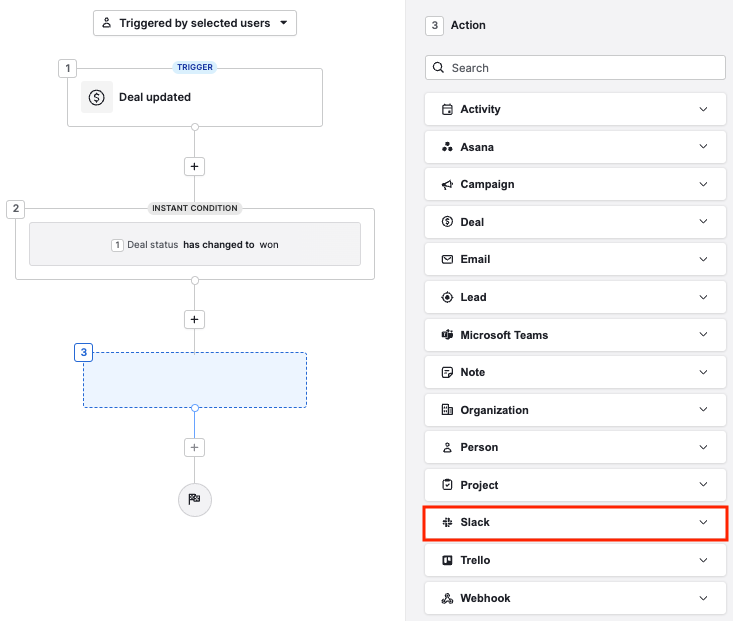
Після натискання кнопки “Наступний крок” ви перейдете на сторінку, де можете вибрати додаткові дані полів для включення.

Після цього ви зможете вибрати канал отримувача для вашого повідомлення в Slack:

Потім, для полів Передтекст та Вкладення у вашій дії, ви зможете вибрати дані полів для включення у ваше сповіщення Slack.
Щоб вибрати поле, натисніть на іконку Злиття полів та виберіть з доступних опцій.

Передтекст
- Інформація, яка з'являється перед блоком Вкладення у вашому сповіщенні Slack.
Вкладення
- Опис або інформація, пов'язана з тригерною подією, яка сталася у вашому обліковому записі Pipedrive.
Після збереження та активації ваша нова автоматизація тепер повинна автоматично надсилати сповіщення до вашого облікового запису Slack.

Шаблони сповіщень Slack
Щоб швидко почати, ви можете вибрати один з двох існуючих шаблонів автоматизації Slack, які дозволять вам надсилати інформацію, пов'язану з угодами, у ваш канал Slack або як приватне повідомлення.
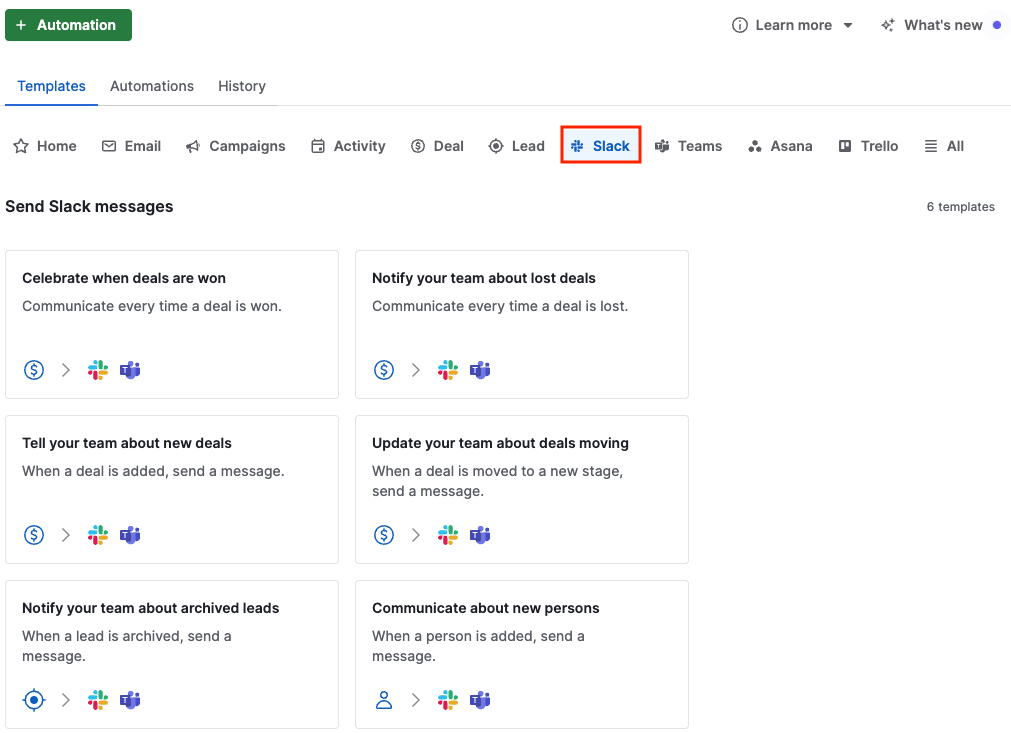
Після вибору шаблону вам буде запропоновано вказати тригер, який ви хочете для вашої автоматизації.
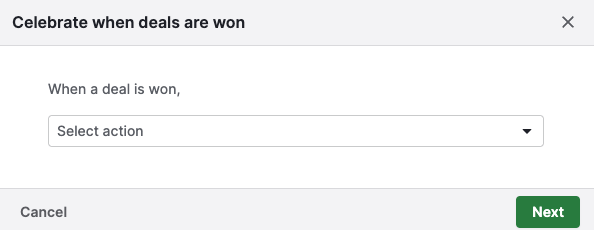
Після налаштування ви можете перейти на вкладку Створено мною, щоб додатково налаштувати вашу автоматизацію Slack за шаблоном.
Чи була ця стаття корисною?
Так
Ні